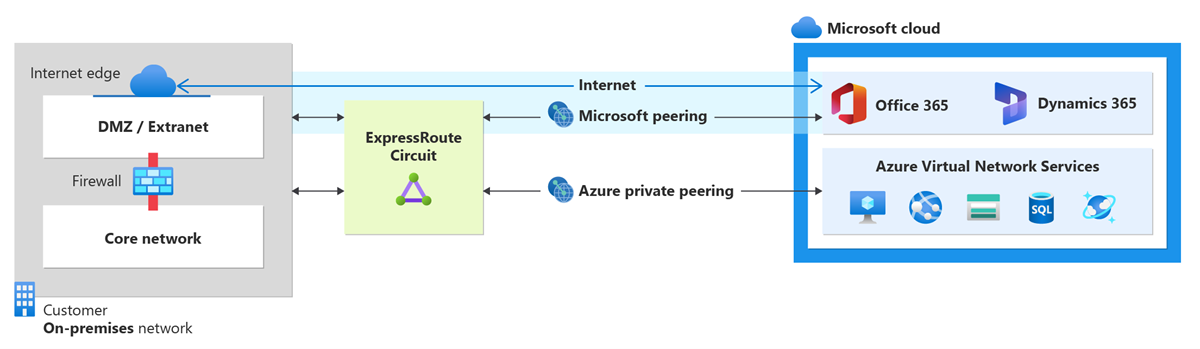Tworzenie i modyfikowanie komunikacji równorzędnej dla obwodu usługi ExpressRoute przy użyciu programu PowerShell
Ten artykuł ułatwia tworzenie konfiguracji routingu dla obwodu usługi ExpressRoute i zarządzanie nią w modelu wdrażania przy użyciu programu PowerShell. Możesz również sprawdzić stan, aktualizację lub usunięcie i anulowanie aprowizacji komunikacji równorzędnej dla obwodu usługi ExpressRoute. Jeśli chcesz użyć innej metody do pracy z obwodem, wybierz artykuł z poniższej listy:
Te instrukcje dotyczą tylko obwodów utworzonych przy pomocy dostawców oferujących usługi łączności warstwy 2. Jeśli używasz dostawcy usług, który oferuje zarządzane usługi warstwy 3, zazwyczaj IPVPN, takich jak MPLS, dostawca łączności konfiguruje routing sieciowy i zarządza nim.
Ważne
Obecnie nie anonsujemy komunikacji równorzędnej skonfigurowanej przez dostawców usług w portalu zarządzania usługami. Pracujemy nad tym, by wkrótce włączyć tę funkcję. Przed skonfigurowaniem komunikacji równorzędnej BGP sprawdź dostawcę usług.
Prywatną komunikację równorzędną i komunikację równorzędną firmy Microsoft można skonfigurować dla obwodu usługi ExpressRoute. Komunikacje równorzędne można skonfigurować w dowolnej wybranej kolejności. Musisz jednak pamiętać, aby kończyć konfiguracje poszczególnych komunikacji równorzędnych pojedynczo. Aby uzyskać więcej informacji na temat domen routingu i komunikacji równorzędnej, zobacz ExpressRoute routing domains (Domeny routingu usługi ExpressRoute).
Z tego samouczka dowiesz się, jak wykonywać następujące czynności:
- Konfigurowanie, aktualizowanie i usuwanie komunikacji równorzędnej firmy Microsoft dla obwodu
- Konfigurowanie, aktualizowanie i usuwanie prywatnej komunikacji równorzędnej platformy Azure dla obwodu
Wymagania wstępne
- Przed rozpoczęciem konfiguracji upewnij się, że zapoznano się z następującymi stronami:
- Musisz mieć aktywny obwód usługi ExpressRoute. Postępuj zgodnie z instrukcjami, aby utworzyć obwód usługi ExpressRoute i mieć obwód włączony przez dostawcę łączności przed kontynuowaniem. Obwód usługi ExpressRoute musi być w stanie aprowizowanym i włączonym, aby można było uruchamiać polecenia cmdlet w tym artykule.
Azure Cloud Shell
Na platforma Azure hostowane jest Azure Cloud Shell, interaktywne środowisko powłoki, z którego można korzystać w przeglądarce. Do pracy z usługami platformy Azure można używać programu Bash lub PowerShell w środowisku Cloud Shell. Aby uruchomić kod w tym artykule, możesz użyć wstępnie zainstalowanych poleceń usługi Cloud Shell bez konieczności instalowania niczego w środowisku lokalnym.
Aby uruchomić środowisko Azure Cloud Shell:
| Opcja | Przykład/link |
|---|---|
| Wybierz pozycję Wypróbuj w prawym górnym rogu bloku kodu lub polecenia. Wybranie pozycji Wypróbuj nie powoduje automatycznego skopiowania kodu lub polecenia do usługi Cloud Shell. |  |
| Przejdź do witryny https://shell.azure.com lub wybierz przycisk Uruchom Cloud Shell, aby otworzyć środowisko Cloud Shell w przeglądarce. |  |
| Wybierz przycisk Cloud Shell na pasku menu w prawym górnym rogu witryny Azure Portal. |  |
Aby użyć usługi Azure Cloud Shell:
Uruchom usługę Cloud Shell.
Wybierz przycisk Kopiuj w bloku kodu (lub bloku poleceń), aby skopiować kod lub polecenie.
Wklej kod lub polecenie do sesji usługi Cloud Shell, wybierając Ctrl+Shift V w systemach Windows i Linux lub wybierając pozycję Cmd+Shift++V w systemie macOS.
Wybierz Enter, aby uruchomić kod lub polecenie.
Komunikacja równorzędna firmy Microsoft
Ta sekcja ułatwia tworzenie, pobieranie, aktualizowanie i usuwanie konfiguracji komunikacji równorzędnej firmy Microsoft dla obwodu usługi ExpressRoute.
Ważne
Komunikacja równorzędna firmy Microsoft z obwodami usługi ExpressRoute skonfigurowanymi przed 1 sierpnia 2017 r. będzie miała wszystkie prefiksy usług anonsowane za pośrednictwem komunikacji równorzędnej firmy Microsoft, nawet jeśli filtry tras nie są zdefiniowane. Komunikacja równorzędna Microsoft z obwodami usługi ExpressRoute skonfigurowanymi w dniu 1 sierpnia 2017 r. nie będzie miała żadnych prefiksów anonsowanych do momentu dołączenia filtru trasy do obwodu. Aby uzyskać więcej informacji, zobacz Konfigurowanie filtru tras dla komunikacji równorzędnej firmy Microsoft.
Aby utworzyć komunikację równorzędną Microsoft
Zaloguj się i wybierz swoją subskrypcję.
Jeśli program PowerShell został zainstalowany lokalnie, zaloguj się. Jeśli używasz usługi Azure Cloud Shell, możesz pominąć ten krok.
Connect-AzAccountWybierz subskrypcję, którą chcesz utworzyć obwód usługi ExpressRoute.
Select-AzSubscription -SubscriptionId "<subscription ID>"Utwórz obwód usługi ExpressRoute.
Wypełnij instrukcje, aby utworzyć obwód usługi ExpressRoute, który zostanie zainicjowany przez dostawcę połączenia. Jeśli dostawca łączności oferuje zarządzane usługi warstwy 3, możesz poprosić dostawcę łączności o włączenie komunikacji równorzędnej firmy Microsoft. Nie trzeba wykonywać instrukcji wymienionych w następnych sekcjach. Jeśli jednak dostawca łączności nie zarządza routingiem, po utworzeniu obwodu kontynuuj konfigurację, wykonując następne kroki.
Sprawdź obwód usługi ExpressRoute, aby upewnić się, że jest on aprowizowany i włączony. Skorzystaj z następującego przykładu:
Get-AzExpressRouteCircuit -Name "ExpressRouteARMCircuit" -ResourceGroupName "ExpressRouteResourceGroup"Odpowiedź jest podobna do poniższego przykładu:
Name : ExpressRouteARMCircuit ResourceGroupName : ExpressRouteResourceGroup Location : westus Id : /subscriptions/***************************/resourceGroups/ExpressRouteResourceGroup/providers/Microsoft.Network/expressRouteCircuits/ExpressRouteARMCircuit Etag : W/"################################" ProvisioningState : Succeeded Sku : { "Name": "Standard_MeteredData", "Tier": "Standard", "Family": "MeteredData" } CircuitProvisioningState : Enabled ServiceProviderProvisioningState : Provisioned ServiceProviderNotes : ServiceProviderProperties : { "ServiceProviderName": "Equinix", "PeeringLocation": "Silicon Valley", "BandwidthInMbps": 200 } ServiceKey : ************************************** Peerings : []Skonfiguruj komunikację równorzędną Microsoft dla obwodu. Przed kontynuowanie upewnij się, że masz następujące informacje.
- Para podsieci należących do Ciebie i zarejestrowanych w RIR/IRR. Jedna podsieć jest używana dla linku podstawowego, a druga będzie używana dla łącza pomocniczego. Z każdej z tych podsieci przypiszesz pierwszy użyteczny adres IP do routera, ponieważ firma Microsoft używa drugiego użytecznego adresu IP dla swojego routera. Dostępne są trzy opcje dla tej pary podsieci:
- IPv4: dwie podsieci /30. Muszą to być prawidłowe publiczne prefiksy IPv4.
- IPv6: dwie podsieci /126. Muszą to być prawidłowe publiczne prefiksy IPv6.
- Obie: dwie podsieci /30 i dwie podsieci /126.
- Komunikacja równorzędna firmy Microsoft umożliwia komunikację z publicznymi adresami IP w sieci firmy Microsoft. W związku z tym punkty końcowe ruchu w sieci lokalnej również powinny być publiczne. Jest to często wykonywane przy użyciu protokołu SNAT.
Uwaga
W przypadku korzystania z protokołu SNAT zalecamy użycie publicznego adresu IP z zakresu przypisanego do linku podstawowego lub pomocniczego. Zamiast tego należy użyć innego zakresu publicznych adresów IP, które zostały przypisane do Ciebie i zarejestrowane w regionalnym rejestrze internetowym (RIR) lub rejestrze routingu internetowego (IRR). W zależności od woluminu wywołań ten zakres może być tak mały, jak pojedynczy adres IP (reprezentowany jako "/32" dla protokołu IPv4 lub "/128" dla protokołu IPv6).
- Prawidłowy identyfikator sieci VLAN do ustanowienia tej komunikacji równorzędnej jest włączony. Upewnij się, że żadna inna komunikacja równorzędna w obwodzie nie używa tego samego identyfikatora VLAN. W przypadku łączy podstawowych i dodatkowych należy użyć tego samego identyfikatora sieci VLAN.
- Numer AS do komunikacji równorzędnej. Możesz używać 2-bajtowych i 4-bajtowych numerów AS.
- Anonsowane prefiksy: podaj listę wszystkich prefiksów, które planujesz ogłaszać za pośrednictwem sesji BGP. Akceptowane są tylko prefiksy publicznych adresów IP. Jeśli planujesz wysłać zestaw prefiksów, możesz wysłać listę rozdzielaną przecinkami. Prefiksy te muszą być zarejestrowane na Ciebie w RIR/IRR.
- Opcjonalnie — numer ASN klienta: jeśli reklamujesz prefiksy niezarejestrowane w numerze AS komunikacji równorzędnej, możesz określić numer AS, do którego są zarejestrowane.
- Nazwa rejestru routingu: możesz określić RIR/IRR, względem którego rejestrowany jest numer AS i prefiksy.
- Opcjonalnie — skrót MD5, jeśli zdecydujesz się go użyć.
- Para podsieci należących do Ciebie i zarejestrowanych w RIR/IRR. Jedna podsieć jest używana dla linku podstawowego, a druga będzie używana dla łącza pomocniczego. Z każdej z tych podsieci przypiszesz pierwszy użyteczny adres IP do routera, ponieważ firma Microsoft używa drugiego użytecznego adresu IP dla swojego routera. Dostępne są trzy opcje dla tej pary podsieci:
Ważne
Firma Microsoft sprawdza, czy określone prefiksy publiczne anonsowane i "Peer ASN" (lub "Customer ASN") są przypisane do Ciebie w rejestrze routingu internetowego. Jeśli otrzymujesz publiczne prefiksy z innej jednostki i jeśli przypisanie nie jest rejestrowane w rejestrze routingu, automatyczna walidacja nie zostanie ukończona i będzie wymagać ręcznej weryfikacji. Jeśli automatyczna walidacja zakończy się niepowodzeniem, w danych wyjściowych polecenia "Get-AzExpressRouteCircuitPeeringConfig" zostanie wyświetlony komunikat "AnonsowanePublicPrefixesState" jako "Wymagana weryfikacja" w danych wyjściowych polecenia "Get-AzExpressRouteCircuitPeeringConfig" (zobacz "Aby uzyskać szczegóły komunikacji równorzędnej firmy Microsoft" w poniższej sekcji).
Jeśli zostanie wyświetlony komunikat "Wymagana weryfikacja", zbierz dokumenty, które pokazują prefiksy publiczne są przypisywane do organizacji przez jednostkę wymienioną jako właściciel prefiksów w rejestrze routingu i prześlij te dokumenty do ręcznej weryfikacji, otwierając bilet pomocy technicznej.
Użyj poniższego przykładu, aby skonfigurować komunikację równorzędną firmy Microsoft dla obwodu:
Add-AzExpressRouteCircuitPeeringConfig -Name "MicrosoftPeering" -ExpressRouteCircuit $ckt -PeeringType MicrosoftPeering -PeerASN 100 -PeerAddressType IPv4 -PrimaryPeerAddressPrefix "123.0.0.0/30" -SecondaryPeerAddressPrefix "123.0.0.4/30" -VlanId 300 -MicrosoftConfigAdvertisedPublicPrefixes "123.1.0.0/24" -MicrosoftConfigCustomerAsn 23 -MicrosoftConfigRoutingRegistryName "ARIN"
Add-AzExpressRouteCircuitPeeringConfig -Name "MicrosoftPeering" -ExpressRouteCircuit $ckt -PeeringType MicrosoftPeering -PeerASN 100 -PeerAddressType IPv6 -PrimaryPeerAddressPrefix "3FFE:FFFF:0:CD30::/126" -SecondaryPeerAddressPrefix "3FFE:FFFF:0:CD30::4/126" -VlanId 300 -MicrosoftConfigAdvertisedPublicPrefixes "3FFE:FFFF:0:CD31::/120" -MicrosoftConfigCustomerAsn 23 -MicrosoftConfigRoutingRegistryName "ARIN"
Set-AzExpressRouteCircuit -ExpressRouteCircuit $ckt
Aby pobrać szczegóły dotyczące komunikacji równorzędnej firmy Microsoft
Szczegóły konfiguracji można uzyskać, korzystając z następującego przykładu:
$ckt = Get-AzExpressRouteCircuit -Name "ExpressRouteARMCircuit" -ResourceGroupName "ExpressRouteResourceGroup"
Get-AzExpressRouteCircuitPeeringConfig -Name "MicrosoftPeering" -ExpressRouteCircuit $ckt
Aby zaktualizować konfigurację komunikacji równorzędnej firmy Microsoft
Dowolną część konfiguracji można zaktualizować, korzystając z następującego przykładu:
Set-AzExpressRouteCircuitPeeringConfig -Name "MicrosoftPeering" -ExpressRouteCircuit $ckt -PeeringType MicrosoftPeering -PeerASN 100 -PeerAddressType IPv4 -PrimaryPeerAddressPrefix "123.0.0.0/30" -SecondaryPeerAddressPrefix "123.0.0.4/30" -VlanId 300 -MicrosoftConfigAdvertisedPublicPrefixes "124.1.0.0/24" -MicrosoftConfigCustomerAsn 23 -MicrosoftConfigRoutingRegistryName "ARIN"
Set-AzExpressRouteCircuitPeeringConfig -Name "MicrosoftPeering" -ExpressRouteCircuit $ckt -PeeringType MicrosoftPeering -PeerASN 100 -PeerAddressType IPv6 -PrimaryPeerAddressPrefix "3FFE:FFFF:0:CD30::/126" -SecondaryPeerAddressPrefix "3FFE:FFFF:0:CD30::4/126" -VlanId 300 -MicrosoftConfigAdvertisedPublicPrefixes "3FFE:FFFF:0:CD31::/120" -MicrosoftConfigCustomerAsn 23 -MicrosoftConfigRoutingRegistryName "ARIN"
Set-AzExpressRouteCircuit -ExpressRouteCircuit $ckt
Prywatna komunikacja równorzędna Azure
Ta sekcja ułatwia tworzenie, pobieranie, aktualizowanie i usuwanie konfiguracji prywatnej komunikacji równorzędnej platformy Azure dla obwodu usługi ExpressRoute.
Aby utworzyć prywatną komunikację równorzędną
Zaimportuj moduł programu PowerShell dla usługi ExpressRoute.
Zainstaluj najnowszy instalator programu PowerShell z Galeria programu PowerShell. Następnie zaimportuj moduły usługi Azure Resource Manager do sesji programu PowerShell, aby rozpocząć korzystanie z poleceń cmdlet usługi ExpressRoute. Musisz uruchomić program PowerShell jako administrator.
Install-Module AzZaimportuj wszystkie moduły Az.* w znanym zakresie wersji semantycznych.
Import-Module AzMożesz również zaimportować moduł select w znanym zakresie wersji semantycznych.
Import-Module Az.NetworkZaloguj się do swojego konta.
Connect-AzAccountWybierz subskrypcję, którą chcesz utworzyć obwód usługi ExpressRoute.
Select-AzSubscription -SubscriptionId "<subscription ID>"Utwórz obwód usługi ExpressRoute.
Wypełnij instrukcje, aby utworzyć obwód usługi ExpressRoute, który zostanie zainicjowany przez dostawcę połączenia. Jeśli dostawca łączności oferuje zarządzane usługi warstwy 3, możesz poprosić dostawcę łączności o włączenie prywatnej komunikacji równorzędnej platformy Azure. Nie trzeba wykonywać instrukcji wymienionych w następnych sekcjach. Jeśli jednak dostawca łączności nie zarządza routingiem, po utworzeniu obwodu kontynuuj konfigurację, wykonując następne kroki.
Sprawdź obwód usługi ExpressRoute, aby upewnić się, że jest on aprowizowany i włączony. Skorzystaj z następującego przykładu:
Get-AzExpressRouteCircuit -Name "ExpressRouteARMCircuit" -ResourceGroupName "ExpressRouteResourceGroup"Odpowiedź jest podobna do poniższego przykładu:
Name : ExpressRouteARMCircuit ResourceGroupName : ExpressRouteResourceGroup Location : westus Id : /subscriptions/***************************/resourceGroups/ExpressRouteResourceGroup/providers/Microsoft.Network/expressRouteCircuits/ExpressRouteARMCircuit Etag : W/"################################" ProvisioningState : Succeeded Sku : { "Name": "Standard_MeteredData", "Tier": "Standard", "Family": "MeteredData" } CircuitProvisioningState : Enabled ServiceProviderProvisioningState : Provisioned ServiceProviderNotes : ServiceProviderProperties : { "ServiceProviderName": "Equinix", "PeeringLocation": "Silicon Valley", "BandwidthInMbps": 200 } ServiceKey : ************************************** Peerings : []Skonfiguruj prywatną komunikację równorzędną Azure dla obwodu. Przed kontynuowaniem kolejnych kroków upewnij się, że masz następujące elementy:
- Para podsieci, które nie są częścią żadnej przestrzeni adresowej zarezerwowanej dla sieci wirtualnych. Jedna podsieć jest używana dla linku podstawowego, a druga jest używana dla łącza pomocniczego. Z każdej z tych podsieci przypiszesz pierwszy użyteczny adres IP do routera, ponieważ firma Microsoft używa drugiego użytecznego adresu IP dla swojego routera. Dostępne są trzy opcje dla tej pary podsieci:
- IPv4: dwie podsieci /30.
- IPv6: dwie podsieci /126.
- Obie: dwie podsieci /30 i dwie podsieci /126.
- Prawidłowy identyfikator sieci VLAN do ustanowienia tej komunikacji równorzędnej jest włączony. Upewnij się, że żadna inna komunikacja równorzędna w obwodzie nie używa tego samego identyfikatora VLAN.
- Numer AS do komunikacji równorzędnej. Możesz używać 2-bajtowych i 4-bajtowych numerów AS. Możesz użyć prywatnego numeru AS dla tej komunikacji równorzędnej. Upewnij się, że nie używasz 65515.
- Fakultatywny:
- Skrót MD5, jeśli zdecydujesz się go użyć.
Skorzystaj z poniższego przykładu, aby skonfigurować prywatną komunikację równorzędną platformy Azure dla obwodu:
Add-AzExpressRouteCircuitPeeringConfig -Name "AzurePrivatePeering" -ExpressRouteCircuit $ckt -PeeringType AzurePrivatePeering -PeerASN 100 -PrimaryPeerAddressPrefix "10.0.0.0/30" -SecondaryPeerAddressPrefix "10.0.0.4/30" -VlanId 200 Add-AzExpressRouteCircuitPeeringConfig -Name "AzurePrivatePeering" -ExpressRouteCircuit $ckt -PeeringType AzurePrivatePeering -PeerASN 100 -PrimaryPeerAddressPrefix "3FFE:FFFF:0:CD30::/126" -SecondaryPeerAddressPrefix "3FFE:FFFF:0:CD30::4/126" -VlanId 200 -PeerAddressType IPv6 Set-AzExpressRouteCircuit -ExpressRouteCircuit $cktJeśli zdecydujesz się użyć skrótu MD5, użyj następującego przykładu:
Add-AzExpressRouteCircuitPeeringConfig -Name "AzurePrivatePeering" -ExpressRouteCircuit $ckt -PeeringType AzurePrivatePeering -PeerASN 100 -PrimaryPeerAddressPrefix "10.0.0.0/30" -SecondaryPeerAddressPrefix "10.0.0.4/30" -VlanId 200 -SharedKey "A1B2C3D4" Add-AzExpressRouteCircuitPeeringConfig -Name "AzurePrivatePeering" -ExpressRouteCircuit $ckt -PeeringType AzurePrivatePeering -PeerASN 100 -PrimaryPeerAddressPrefix "3FFE:FFFF:0:CD30::/126" -SecondaryPeerAddressPrefix "3FFE:FFFF:0:CD30::4/126" -VlanId 200 -PeerAddressType IPv6 -SharedKey "A1B2C3D4"Ważne
Pamiętaj, aby określić numer AS jako ASN komunikacji równorzędnej, a nie ASN klienta.
- Para podsieci, które nie są częścią żadnej przestrzeni adresowej zarezerwowanej dla sieci wirtualnych. Jedna podsieć jest używana dla linku podstawowego, a druga jest używana dla łącza pomocniczego. Z każdej z tych podsieci przypiszesz pierwszy użyteczny adres IP do routera, ponieważ firma Microsoft używa drugiego użytecznego adresu IP dla swojego routera. Dostępne są trzy opcje dla tej pary podsieci:
Aby uzyskać szczegółowe informacje dotyczące prywatnej komunikacji równorzędnej platformy Azure
Szczegóły konfiguracji można uzyskać, korzystając z następującego przykładu:
$ckt = Get-AzExpressRouteCircuit -Name "ExpressRouteARMCircuit" -ResourceGroupName "ExpressRouteResourceGroup"
Get-AzExpressRouteCircuitPeeringConfig -Name "AzurePrivatePeering" -ExpressRouteCircuit $ckt
Aby zaktualizować konfigurację prywatnej komunikacji równorzędnej Azure
Dowolną część konfiguracji można zaktualizować, korzystając z poniższego przykładu. W tym przykładzie identyfikator sieci VLAN obwodu jest aktualizowany z zakresu od 200 do 500.
Set-AzExpressRouteCircuitPeeringConfig -Name "AzurePrivatePeering" -ExpressRouteCircuit $ckt -PeeringType AzurePrivatePeering -PeerASN 100 -PrimaryPeerAddressPrefix "10.0.0.0/30" -SecondaryPeerAddressPrefix "10.0.0.4/30" -VlanId 500
Set-AzExpressRouteCircuit -ExpressRouteCircuit $ckt
Czyszczenie zasobów
Aby usunąć komunikację równorzędną firmy Microsoft
Konfigurację komunikacji równorzędnej można usunąć, uruchamiając następujące polecenie cmdlet:
Remove-AzExpressRouteCircuitPeeringConfig -Name "MicrosoftPeering" -ExpressRouteCircuit $ckt
Set-AzExpressRouteCircuit -ExpressRouteCircuit $ckt
Aby usunąć prywatną komunikację równorzędną Azure
Konfigurację komunikacji równorzędnej można usunąć, uruchamiając następujący przykład:
Ostrzeżenie
Przed uruchomieniem tego przykładu należy upewnić się, że wszystkie sieci wirtualne i połączenia ExpressRoute Global Reach zostaną usunięte.
Remove-AzExpressRouteCircuitPeeringConfig -Name "AzurePrivatePeering" -ExpressRouteCircuit $ckt
Set-AzExpressRouteCircuit -ExpressRouteCircuit $ckt
Następne kroki
Po skonfigurowaniu prywatnej komunikacji równorzędnej platformy Azure możesz utworzyć bramę usługi ExpressRoute, aby połączyć sieć wirtualną z obwodem.